สแกน LAN ของคุณด้วย Slitheris Network Discovery สำหรับ Windows
ด้วยอุปกรณ์ที่มีความสามารถWi-Fi เพิ่มมากขึ้นเรื่อยๆ (Wi-Fi)LAN(LANs)จึงได้เห็นอุปกรณ์ที่เชื่อมต่อเพิ่มขึ้นอย่างมาก ก่อนหน้านี้มีเพียงโทรศัพท์และแล็ปท็อปที่มีความสามารถWi-Fi แต่วันนี้เรามีCameras , eBook Readers , Streaming Sticks, อุปกรณ์IOT ขนาดเล็ก และอีกมากมาย (IOT)ขณะแก้ไขปัญหาเครือข่าย เรามักจะต้องดูอุปกรณ์เครือข่ายที่เชื่อมต่อ
Slitheris Network Discoveryเป็นเครื่องมือที่ให้คุณดูอุปกรณ์ทั้งหมดที่เชื่อมต่อกับเครือข่ายท้องถิ่นของคุณ แม้ว่า คุณสมบัติ รายการไคลเอ็นต์ DHCP(DHCP Client List)จะพร้อมใช้งานในเราเตอร์บางตัว แต่เราเตอร์บางตัวไม่รองรับคุณสมบัตินี้ และไม่มีรายละเอียดมากนัก
การค้นพบเครือข่าย Slitheris
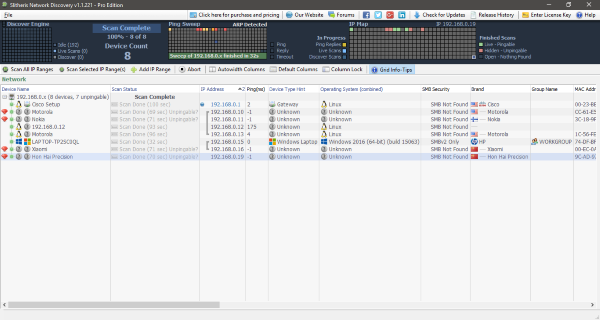
Slitheris Network Discoveryนั้นใช้งานง่ายมากและคุณสามารถไปต่อได้อย่างง่ายดาย เมื่อติดตั้งและใช้งาน เครื่องมือจะสแกนเครือข่ายโดยอัตโนมัติสำหรับอุปกรณ์ที่เชื่อมต่อ หลังจากการสแกนเสร็จสิ้น เครื่องมือจะ ping อุปกรณ์และจะพยายามรับข้อมูลอื่นๆ
Ping SweepและIP Mapให้ภาพกราฟิกที่ยอดเยี่ยมเกี่ยวกับการทำงานจริงของเครื่องมือ คุณสามารถดูสถานะของอุปกรณ์ที่มีสีต่างกัน สีเขียว(Green)สำหรับการแสดงสดและ pingable สีชมพูสำหรับซ่อนและเปิดไม่ได้ และสีเทาสำหรับเปิด อุปกรณ์ทั้งหมดที่ไม่ตอบสนองต่อการส่ง Ping จะถูกทำเครื่องหมายด้วยไอคอนทับทิมพิเศษเป็นตัวบ่งชี้
อุปกรณ์ทั้งหมดถูกจัดกลุ่มตามช่วง IP และแสดงในรายการที่เรียงลำดับอย่างเรียบร้อย ไม่ใช่แค่ที่อยู่ IP แต่Slitheris Network Discoverสามารถดึงรายละเอียดได้มากกว่านั้น รายการรายละเอียดมีดังนี้ โปรดทราบว่าโปรแกรมไม่รับประกันความถูกต้องของรายละเอียด ทั้งหมดที่ทำได้คือพยายามแก้ไขให้ถูกต้องมากที่สุด และคุณจะต้องแปลกใจที่พบว่าส่วนใหญ่วางไว้อย่างถูกต้อง
- IP ของอุปกรณ์
- หมายเลขทางกายภาพ
- ประเภทอุปกรณ์
- ระบบปฏิบัติการพร้อมหมายเลขบิลด์
- ยี่ห้อ
- ปีที่ผลิตโดยประมาณ
- ความปลอดภัยของ SMB
- รายละเอียดเกี่ยวกับระบบปฏิบัติการอื่น ๆ
รายละเอียดมากมายที่แสดงโดยเครื่องมือนี้สามารถช่วยให้คุณระบุอุปกรณ์ที่ไม่ต้องการในเครือข่ายได้อย่างง่ายดาย และดำเนินการใดๆ เพื่อลบหรือจำกัดอุปกรณ์เหล่านั้น แม้ว่าคุณจะสามารถสแกนช่วง IP ทั้งหมดได้ คุณยังสามารถเพิ่มช่วง IP ด้วยตนเองได้อีกด้วย
คุณยังสามารถส่งออกผลการสแกนเป็นไฟล์ CSV(CSV)เพื่อใช้อ้างอิงในอนาคตหรือเพื่อวัตถุประสงค์ในการส่ง และคุณยังสามารถสร้างยูทิลิตี้เวอร์ชันพกพาได้จากภายในตัวยูทิลิตี้เอง
Slitheris Network Discoveryเป็นเครื่องมือค้นพบเครือข่ายที่ยอดเยี่ยม หากเราเตอร์ของคุณไม่มี คุณสมบัติรายการไคลเอ็นต์ DHCPหรือหากคุณต้องการดูอุปกรณ์ที่เชื่อมต่ออย่างกระตือรือร้น เครื่องมือนี้ต้องมี เครื่องมือที่เรียบง่ายและสะอาดซึ่งสามารถทำอะไรได้มากมาย อาจช่วยให้คุณระบุอุปกรณ์ที่ไม่ต้องการได้
เครื่องมือนี้ให้บริการฟรี(free of cost)โดยมีข้อจำกัดบางประการ เวอร์ชันฟรีช่วยให้คุณค้นพบอุปกรณ์ที่เชื่อมต่อกับเครือข่ายได้สูงสุด 25 เครื่องเท่านั้น ขีดจำกัดค่อนข้างดีสำหรับผู้ใช้พื้นฐานที่เครือข่ายไม่ใหญ่มากเพื่อรองรับอุปกรณ์มากกว่า 25 เครื่อง หากต้องการใช้เครื่องมือกับอุปกรณ์มากกว่า 25 เครื่อง คุณต้องซื้อใบอนุญาตแบบชำระเงิน
คลิกที่นี่(here)(here)เพื่อดาวน์โหลด Slitheris Network Discovery(Slitheris Network Discovery)
Related posts
ดำเนินการ Network Audit กับ Alloy Discovery Express สำหรับ Windows
เปิดใช้งานหรือปิดใช้งาน Network Discovery หรือแบ่งปันใน Windows 10
วิธีเปิดการค้นพบเครือข่ายใน Windows 10
วิธีใช้ Network Sniffer Tool PktMon.exe ใน Windows 10
เปิดใช้งาน Network Connections ในขณะที่อยู่ใน Modern Standby บน Windows 10
Network Adapter หายไปใน Windows 10
วิธีการดู Wi-Fi Network Driver information บน Windows 10
วิธีเปิดใช้งานและกำหนดค่า SNMP service ใน Windows
วิธีกำหนดค่า Global Proxy Server Settings ใน Windows 10
วิธีการแก้ไข Unidentified Network ใน Windows 11/10
วิธีตรวจสอบ Network Adapter Speed บน Windows 10
Ping Transmit ล้มเหลว General failure ข้อผิดพลาดใน Windows 10
ไม่สามารถเห็นคอมพิวเตอร์เครื่องอื่นในเครือข่ายของฉันใน Windows 10
วิธีเปิดใช้งาน DNS มากกว่า HTTPS ใน Windows 10
วิธีการเปลี่ยน LAN Manager Authentication Level ใน Windows 10
Firewall and Network Protection คืออะไรใน Windows 10 และวิธีการซ่อนส่วนนี้
วิธีใช้ Port Query Tool (PortQry.exe) ใน Windows 10
ฟรี Wireless Networking Tools สำหรับ Windows 10
Backup and Restore WiFi หรือ Wireless Network Profiles ใน Windows 10
ตัวเลือกในการเปลี่ยน Network จาก Public เป็นส่วนตัวขาดหายไปใน Windows 11/10
